Ang TikTok, isa sa pinakasikat na social platform ng pagbabahagi ng video, ay nagbibigay-daan sa mga tao na gumawa at magbahagi ng maiikling video sa lahat ng genre, mula sa sayaw hanggang sa komedya hanggang sa edukasyon at higit pa. sa iOS at Android device. Karaniwan itong tumatagal ng 3 segundo hanggang isang minuto, at maaaring payagan ang ilang user na magbahagi ng 3 minutong video.
Ang pagdaragdag ng musika at tunog sa iyong mga TikTok na video ay isang mahalagang bahagi kung gusto mong makaakit ng maraming view ang iyong mga kawili-wiling video. Posibleng magdagdag ng tunog nang direkta sa app, ngunit hindi pinagana ng TikTok ang feature na ito upang maiwasan ang mga isyu sa copyright. Sa halip, nagbibigay ito ng sarili nitong library ng musika, na nagbibigay-daan sa iyong maghanap para sa musikang gusto mo at pagkatapos ay idagdag ito sa iyong video.
Kaya, kung gusto mong magdagdag ng Spotify music sa mga TikTok video, kailangan mo lang itong hanapin sa library. Kung available ang kanta, mahahanap mo ito sa TikTok. Kung hindi mo mahanap ang mga track ng Spotify na gusto mo, huwag mag-alala, maaari mong ipagpatuloy ang pagbabasa. Ipapakita namin sa iyo kung paano magdagdag ng kanta sa TikTok mula sa Spotify gamit ang dalawang kapaki-pakinabang na tool ng third-party.
Una, gumamit ng Spotify music downloader gaya ng Spotify Music Converter upang i-download at i-convert ang mga kanta sa Spotify sa mga MP3 file. Pagkatapos ay gumamit ng isang video editing app tulad ng InShot Video Editor upang magdagdag ng DRM-free na Spotify na musika sa TikTok kapag gumagawa ng mga video. Pagkatapos ay i-upload lamang ang pinakintab na video sa iyong TikTok account tulad ng dati. Ngayon tingnan natin kung paano makamit ito, hakbang-hakbang.
Bahagi 1. Paano Mag-download ng Spotify sa MP3 gamit ang Spotify Music Converter
Ang dahilan kung bakit kailangan mo Spotify Music Converter ay ang lahat ng mga kanta ng Spotify ay magagamit lamang sa Spotify application, ngunit ang Spotify Music Converter ay makakatulong sa iyong i-download at i-convert ang mga ito sa MP3 na format at i-save ang mga ito sa iyong lokal na computer. Sa paggawa nito, maaari mong makuha ang iyong mga kanta, pamagat, playlist, album, artist, atbp. Mga paborito ng Spotify at gamitin ang mga ito sa anumang device o app na gusto mo, kasama ang TikTok app.
Ang Spotify Music Converter ay isang malakas na music converter at downloader na nakatuon sa Spotify na libre at premium na mga user. Gamit ang programa, maaari mong i-download ang Spotify na musika sa MP3, WAV, FLAC, AAC, M4A at M4B na walang pagkawala ng kalidad. Bukod pa rito, lahat ng ID3 tag at impormasyon ng metadata tulad ng genre, pabalat, pamagat, taon, atbp. ay mananatili pagkatapos ng conversion. Available ito para sa mga user ng Windows at macOS, at para sa mga user ng Windows, ang bilis ng conversion ay maaaring hanggang 5 beses na mas mabilis.
Mga Tampok ng Spotify Music Converter
- I-convert ang Spotify sa MP3, AAC, FLAC at iba pang sikat na format nang walang pagkawala ng kalidad
- Mag-download ng mga kanta, artist, playlist at album sa Spotify nang walang premium na account.
- Alisin ang proteksyon ng digital rights management (DRM) at mga ad mula sa Spotify
- Panatilihin ang orihinal na tag ng ID3 at impormasyon ng meta.
Libreng pag-download Libreng pag-download
Mga Mabilisang Hakbang para I-convert ang Spotify Songs sa MP3 sa pamamagitan ng Spotify Music Converter
I-download ang Spotify Music Converter mula sa link sa itaas at i-install ito sa iyong computer. Pinapayagan ka lamang ng libreng trial na bersyon na i-convert ang unang minuto ng bawat kanta. Kailangan mong bumili ng lisensya upang i-unlock ang limitasyon. Pagkatapos ay maaari mong sundin ang 3 hakbang sa ibaba upang i-download ang Spotify na musika sa MP3.
Hakbang 1. I-load ang Spotify Music sa Spotify Music Converter
Buksan ang Spotify Music Converter, at awtomatikong mailo-load ang Spotify app. Pagkatapos ay maghanap ng musika sa Spotify na gusto mong i-download, at direktang i-drag ang mga ito sa interface ng Spotify Music Converter.

Hakbang 2. Itakda ang Output Format
Kapag na-load na ang iyong mga napiling kanta sa Spotify Music Converter, maaari kang pumunta sa icon ng Menu > "Preferences" > "Convert" para piliin ang format ng output gaya ng MP3. Maaari mo ring i-configure ang mga setting ng audio tulad ng audio channel, bitrate, sample rate, atbp.

Hakbang 3. Mag-download ng Musika mula sa Spotify
Ngayon, i-click lang ang "Convert" na button para simulan ang pag-download ng musika mula sa Spotify. Maghintay ng ilang sandali at makikita mo ang lahat ng na-convert na kanta sa Spotify sa iyong computer. Hanapin ang mga ito sa pamamagitan ng pag-click sa icon na Na-convert. Pagkatapos ay ilipat ang mga ito sa iPhone gamit ang iTunes o sa Android sa pamamagitan ng USB cable.

Libreng pag-download Libreng pag-download
Bahagi 2. Paano Magdagdag ng Na-convert na Spotify Music sa TikTok gamit ang InShot Video Editor
Ngayon lahat ng kanta sa Spotify ay nasa MP3 na format. Sa madaling salita, maaari mong gamitin ang mga ito sa anumang app o device na gusto mo. Upang magdagdag ng musika sa TikTok, maaari mong samantalahin ang isang app sa pag-edit ng video na tinatawag na InShot Video Editor. Narito ang mga mabilisang hakbang na dapat sundin.
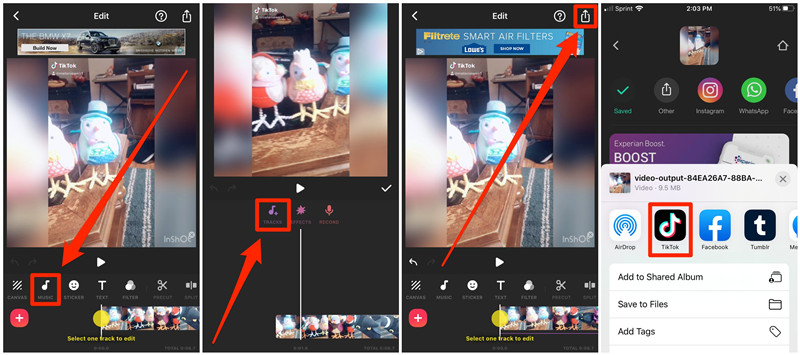
Hakbang 1. I-download ang InShot app mula sa Apple store o Google Play store, pagkatapos ay buksan ang app sa iyong telepono.
ika-2 hakbang. Piliin ang opsyong “Gumawa ng Bago” > “Video” para gumawa ng bagong video. Gupitin ang orihinal na audio mula sa video.
Hakbang 3. I-tap ang mga button na “Musika” > “Mga Track” para mag-download ng musika mula sa iyong telepono. Silipin ito at kung masaya ka dito, maaari mong pindutin ang pindutang “I-export” at piliin ang TikTok para i-upload ito sa platform.
Konklusyon
Ngayon alam mo na kung paano magdagdag ng kanta sa TikTok mula sa Spotify sa ilang hakbang lang. Sa tulong ng Spotify Music Converter , madali mong mada-download ang mga track ng Spotify para sa walang premium na pakikinig sa offline, o gamitin ang mga ito kahit saan mo gusto. Ang na-convert na kalidad ay 100% lossless at ang bilis ay medyo mabilis. I-download ang libreng trial na bersyon at subukan ito! Kung gusto mo ang mga tip na ibinigay dito, ibahagi ang artikulong ito sa iyong mga kaibigan.

